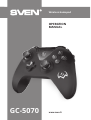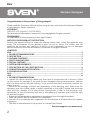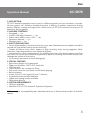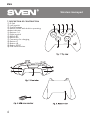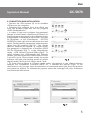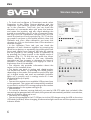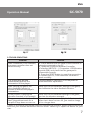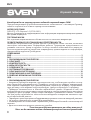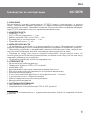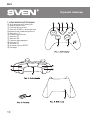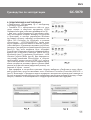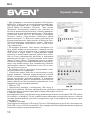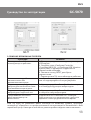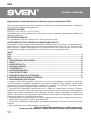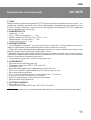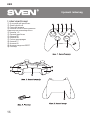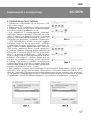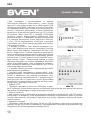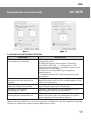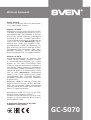Sven GC-5070 Wireless Gamepad Руководство пользователя
- Категория
- Игровые контроллеры
- Тип
- Руководство пользователя

www.sven.fi
OPERATION
MANUAL
Wireless Gamepad
GC-5070

ENG
2
Wireless Gamepad
Congratulations on the purchase of Sven gamepad!
Please read this Operation Manual before using the unit and retain this Operation Manual
in safe place for future reference.
COPYRIGHT
SVEN PTE. LTD. Version 1.0 (27.09.2021).
This Manual and information contained in it are copyrighted. All rights reserved.
TRADEMARKS
All trademarks are the property of their legal holders.
NOTICE OF RESPONSIBILITY RESTRICTION
Despite the exerted efforts to make this Manual more exact, some discrepancies may
occur. The information of this Manual is given on «as is» terms. The author and the
publisher do not bear any liability to a person or an organization for loss or damages
which have arisen from the information, contained in the given Manual.
CONTENTS
ENG ....................................................................................................................................... 2
1. BUYER RECOMMENDATIONS .......................................................................................... 2
2. DESCRIPTION ................................................................................................................... 3
3. PACKAGE CONTENTS ....................................................................................................... 3
4. SAFETY PRECAUTIONS ..................................................................................................... 3
5. SPECIAL FEATURES ........................................................................................................... 3
6. SYSTEM REQUIREMENTS ................................................................................................. 3
7. DESCRIPTION OF THE СONSTRUCTION ......................................................................... 4
8. CONNECTION AND INSTALLATION ................................................................................ 5
9. TROUBLESHOOTING ........................................................................................................ 7
RUS ........................................................................................................................................ 8
UKR ..................................................................................................................................... 14
1. BUYER RECOMMENDATIONS
• Unpack the device carefully. Make sure there are no accessories left in the box. Check
up the device for damage; if the product was damaged during transportation, address
the firm which carried out the delivery; if the product functions incorrectly, address the
dealer at once.
• Check up the package contents and availability of the warranty card. Make sure the
warranty card has a shop stamp, a legible signature or the seller’s stamp and purchase
date, and the number of the wall mount corresponds to that in the warranty card.
Remember: in case of warranty card loss or discrepancy of numbers you forfeit the right
for warranty repairs.
• Shipping and transportation equipment is permitted only in the original container.
• Does not require special conditions for realization.
• Dispose of in accordance with regulations for the disposal of household and computer
equipment.
• The date of manufacture of the product is indicated on the box.
Technical support is on www.sven.fi.

ENG
3
GC-5070
Operation Manual
2. DESCRIPTION
GC-5070 wireless gamepad can be used in different games such as simulators, arcades,
shooter games etc. Vibration feedback imparts a feeling of realistic experience during
games. Rubber coating and ergonomic construction of GC-5070 enhance accuracy of its
operation during games.
3. PACKAGE CONTENTS
• Gamepad — 1 pc
• 2.4GHz USB Nano-Receiver — 1 pc
• Рower cable USB to micro USB — 1 pc
• Operation Manual — 1 pc
• Warranty card — 1 pc
4. SAFETY PRECAUTIONS
• Do not disassemble or repair the device on your own. Maintenance and repairs should be
carried out by qualified service centre staff only.
• Protect the device from direct impact of high humidity, dust, strong magnetic fields,
vibrations, high temperatures, toxic liquids and gases.
• Instructions for device maintenance: for cleaning the case of the device please use clean
soft cloth. Do not use such solvents as gasoline or spirit for cleaning, since these solvents can
damage the surface of the device.
• Do not drop the device to avoid damaging it.
5. SPECIAL FEATURES
• Ergonomic design of the gamepad
• Supports: Windows 7/8/10, PS3, Android*
• USB Interface
• Turbo function for continuous firing
• Soft-touch cover for confident control while playing
• Built-in battery
• 4 axes, D-Pad, 2 mini joysticks and 11 buttons
• 2 touchable buttons with feedback
• Digital and analog modes available
• Decorative lighting
6. SYSTEM REQUIREMENTS
• USB port available
• Windows 7/8/10, PS3, Android* Operational System
* There may be incompatibility with individual versions of Android and models of Android-
devices.

ENG
4
Wireless Gamepad
7. DESCRIPTION OF CONSTRUCTION
a D-Pad
b Left joystick
c Touch buttons
d Button HOME with built-in operating
modes indicator
e Buttons 1-4
f Right joystick
g Button RT
h Button RB
i Connector for charging
j Button LT
k Button LB
l Button RESET
m USB nano-receiver

ENG
5
GC-5070
Operation Manual
8. CONNECTION AND INSTALLATION
• Connect the USB receiver m to an available
USB port on the computer.
• Download the software from the official site
from the product page and run the program
«SVEN Gamepad.exe».
• In order to test and configure the gamepad,
choose «Control Panel» «Devices and Printers», in
the Windows control panel (in the «XInput» mode,
the gamepad is displayed as «Xbox 360 Controller
for Windows», in the «DirectInput» - «PC/PS3/
ANDROID»), then right-click on the device icon and
select. Gaming device parameters (administrator
rights may be required) (Fig.5,6). The «Game
devices» window will appear. In XInput mode,
the gamepad is displayed as «Controller (XBOX
360 For Windows)» (Fig. 7), in the «DirectInput»
mode - «USB Vibration Joystick (BM)» (Fig.8). To
switch between the «DirectInput» and «XInput»
modes, you must press the HOME button for the
6 seconds. In the «Direct-Input» mode, the mode
indicator will light pink (analog mode) or purple
(digital mode), and in the «X-Input» mode - blue.
• To check and configure in «XInput» mode, select «Properties» in the «Game devices»
window, the «Properties: Controller (XBOX 36 ...» window will pop-up (Fig.9). In the
«Verification» tab, you can check the execution of commands when you press the buttons
and rotate the joystick. To calibrate the joystick, select the «Settings» tab, click «Calibrate»
and follow the instructions.

ENG
6
Wireless Gamepad
• To check and configure in DirectInput mode, select
Properties in the Game Devices window, and the
Properties: USB Vibration Joystick (BM) window pops
up. In the «Function Test» tab, you can check the
execution of commands when you press the buttons
and rotate the joysticks, and also check whether the
joystick is connected to the PC in the «Connected State»
line (Fig.10).In the «Calibration Function» tab, you can
center the position of both joysticks (Fig. 10). To do this,
you need to set them to the middle position, then click
«Default» and «Set». After calibration, you must click
«Accept» or «OK» on the bottom line of this window to
save the changes.
• In the «Vibration Test» tab, you can check the
operation of both vibrators together by pressing the
«Both force» button; or separately, by pressing the «Left
force» and «Right force» buttons. And also by rotating
the left joystick in the analog mode of operation or
by pressing the 8-way joystick in the digital mode of
operation (Fig. 11). To stop the test, press the «Stop»
button. Moving the cursor in the row «Vibration
strengthv» we can increase or decrease the force of
vibration. To save the settings, click «Apply» or «OK» in
the bottom line of this window.
• The «About» tab provides information about the
version of the installed driver.
• The device can work in analog and digital modes.
The modes are switch by pressing the HOME button,
depending on the mode, the operation mode LEDs light
up. In digital mode, two axes are available (indicator
lights up in purple), and in analog mode all 4 axes
(indicator lights up in pink).
• With PS3.
• Connect the receiver to an available USB port and turn
on the gempad. The system will automatically establish
a connection, and the LED corresponding to the number
of the gamepad in the system will light up.
• With Android.
• To connect to devices running Android, you need a USB OTG cable (not included). After
connecting the gamepad with this cable, the system will automatically establish a connection,
while the indicator lights up in red.
• Connector for charging.
• Connect the gamepad to the PC USB port or to the USB charger using the USB to the micro
USB cable (included). When charging, the decorative light comes on and the operation mode
indicator blinks.

ENG
7
GC-5070
Operation Manual
9. TROUBLESHOOTING
Problem Solution
After installation of the software,
the game controller does not
work normally.
А. Check whether the link cable of the controller is
strongly connected to the PC.
B. Open the Properties window: Controller
(Controller (XBOX 36 ...) / Properties: USB Vibration
Joystick (BM), and check that the gamepad is
connected correctly.
C. Press the RESET button to reset the connection.
D. Restart your PC, if the controller still doesn’t
work normally.
The analog axis worked
automatically without the
intervention of the player.
The manipulator calibration is not adjusted or
confirmed after adjustment.
After starting the game, the
vibro-feedback function is
turned on without the player’s
intervention.
Enter the «Force Feedback» settings in the game,
and calibrate the vibro-feedback function.
In the process of playing the
vibration function is not enough.
Enter the «Force Feedback»settings in the game,
and set the vibration strength.
The game controller that has
been lying without work for a
couple of days does not turn on.
Connect it to the power supply for 1-3 minutes. If
after that it does not turn on, you need to charge
it for a longer time.
If none of the above mentioned solutions removes the problem, please seek professional
advice at your nearest authorized service center. Never try to repair the device on your
own.

RUS
8
Игровой геймпад
Благодарим Вас за покупку игрового геймпада торговой марки SVEN!
Перед эксплуатацией устройства внимательно ознакомьтесь с настоящим Руковод-
ством и сохраните его на весь период использования.
АВТОРСКОЕ ПРАВО
SVEN PTE. LTD. Версия 1.0 (27.09.2021).
Данное Руководство и содержащаяся в нем информация защищены авторским правом.
Все права защищены.
ТОРГОВЫЕ МАРКИ
Все торговые марки являются собственностью их законных владельцев.
ПРЕДУПРЕЖДЕНИЕ ОБ ОГРАНИЧЕНИИ ОТВЕТСТВЕННОСТИ
Несмотря на приложенные усилия сделать Руководство более точным, возможны
некоторые несоответствия. Информация данного Руководства предоставлена на
условиях «как есть». Автор и издатель не несут никакой ответственности перед ли-
цом или организацией за ущерб или повреждения, произошедшие от информации,
содержащейся в данном Руководстве.
СОДЕРЖАНИЕ
ENG ....................................................................................................................................... 2
RUS ........................................................................................................................................ 8
1. РЕКОМЕНДАЦИИ ПОКУПАТЕЛЮ .................................................................................. 8
2. ОПИСАНИЕ ...................................................................................................................... 9
3. КОМПЛЕКТНОСТЬ ........................................................................................................... 9
4. МЕРЫ БЕЗОПАСНОСТИ .................................................................................................. 9
5. ОСОБЕННОСТИ ............................................................................................................... 9
6. СИСТЕМНЫЕ ТРЕБОВАНИЯ ........................................................................................... 9
7. ОПИСАНИЕ КОНСТРУКЦИИ ........................................................................................ 10
8. ПОДКЛЮЧЕНИЕ И ИНСТАЛЛЯЦИЯ ............................................................................ 11
9. РЕШЕНИЕ ВОЗМОЖНЫХ ПРОБЛЕМ ........................................................................... 13
UKR ..................................................................................................................................... 14
1. РЕКОМЕНДАЦИИ ПОКУПАТЕЛЮ
• Аккуратно распакуйте изделие, проследите за тем, чтобы внутри коробки не оста-
лись какие-либо принадлежности. Проверьте устройство на предмет повреждений.
Если изделие повреждено при транспортировке, обратитесь в фирму, осуществляю-
щую доставку; если изделие не функционирует, сразу же обратитесь к продавцу.
• Проверьте комплектность и наличие гарантийного талона. Убедитесь в том, что
вгарантийном талоне проставлен штамп магазина, разборчивая подпись или штамп
продавца и дата продажи, номер товара совпадает с указанным в талоне. Помните,
чтопри утрате гарантийного талона или несовпадении номеров вы лишаетесь пра-
ва на гарантийный ремонт.
• Перевозка и транспортировка оборудования допускается только в заводской упаковке.
• Не требует специальных условий для реализации.
• Утилизировать в соответствии с правилами утилизации бытовой и компьютерной
техники.
• Дата изготовления продукта указана на коробке.
Техническая поддержка размещена на сайте www.sven.fi.
Здесь же Вы сможете найти обновленную версию данного Руководства.

RUS
9
GC-5070
Руководство по эксплуатации
2. ОПИСАНИЕ
Беспроводной игровой манипулятор GC-5070 можно использовать в разных
играх – симуляторах, аркадах, шутерах и т. п. Эффект виброотдачи передает ощущение
реалистичности в играх. Резиновое покрытие и эргономичная конструкция манипуля-
тора GC-5070 повышает точность управления во время игры.
3. КОМПЛЕКТНОСТЬ
• Геймпад — 1 шт.
• 2,4ГГц USB-наноприемник — 1 шт.
• Кабель питания USB к micro USB — 1 шт.
• Руководство по эксплуатации — 1 шт.
• Гарантийный талон — 1 шт.
4. МЕРЫ БЕЗОПАСНОСТИ
• Не разбирайте устройство и не ремонтируйте его сами. Обслуживание и ремонт
должны производить только квалифицированные специалисты сервисных центров.
• Оберегайте устройство от воздействия повышенной влажности, пыли, сильных маг-
нитных полей, вибрации, высоких температур, едких жидкостей и газов.
• Указания по уходу: для очистки корпуса используйте чистую мягкую ткань. Не
используйте для очистки такие растворители, как бензин или спирт, так как они могут
повредить поверхность устройства.
• Не роняйте устройство, чтобы не повредить его.
5. ОСОБЕННОСТИ
• Эргономичный геймпад для игр
• Поддержка: Windows 7/8/10, PS3, Android*
• Интерфейс USB
• Функция виброотдачи для повышения реалистичности
• Soft-touch покрытие для уверенного контроля во время игры
• Встроенный аккумулятор
• 4 оси, 8-позиционный джойстик, 2 мини джойстика и 11 кнопок
• 2 сенсорные кнопки с обратной связью
• Работа в цифровом и аналоговом режимах
• Декоративная подсветка
6. СИСТЕМНЫЕ ТРЕБОВАНИЯ
• Свободный USB-порт ПК
• Операционная система Windows 7/8/10, PS3, Android*
* Bозможна несовместимость с отдельными версиями Android и моделями Android-
устройств.

RUS
10
Игровой геймпад
7. ОПИСАНИЕ КОНСТРУКЦИИ
a 8-позиционный джойстик
b Левый джойстик
c Сенсорные кнопки
d Кнопка HOME со встроенным
индикатором режимов работы
e Кнопки 1-4
f Правый джойстик
g Кнопка RT
h Кнопка RB
i Разьем для зарядки
j Кнопка LT
k Кнопка LB
l Кнопка сброса RESET
m Ресивер

RUS
11
GC-5070
Руководство по эксплуатации
8. ПОДКЛЮЧЕНИЕ И ИНСТАЛЛЯЦИЯ
• Подключите USB-ресивер m к свободному
USB-порту компьютера.
• Скачайте ПО с официального сайта со стра-
ницы товара и запустите программу «SVEN
Gamepad.exe» для установки драйверов на ПК.
• Для того, чтобы проверить и настроить гейм-
пад, необходимо открыть вкладку «Устройства
и принтеры» в панели управления Windows
(в режиме «XInput» геймпад отображается как
«Xbox 360 Controller for Windows», в режиме
«DirectInput» - «PC/PS3/ANDROID»), затем щел-
кнуть правой кнопкой мыши по иконке устрой-
ства и выбрать «Параметры игровых устройств»
(возможно потребуются права администратора)
(рис.5,6). При этом появится окно «Игровые
устройства». В режиме «XInput» геймпад отобра-
жается как «Controller (Controller (XBOX 360 For
Windows))» (рис.7), в режиме «DirectInput» - «USB
Vibration Joystick (BM)» (рис.8). Для переключе-
ния между режимами «DirectInput» и «XInput»
необходимо зажать кнопку HOME на 6 секунд.
При этом в режиме «Direct-Input» индикатор ре-
жима загорается розовым цветом (аналоговый
режим) или фиолетовым (цифровой режим), а в
режиме «X-Input» - синим.
• Для проверки и настройки в режиме «XInput» выберите «Свойства» в окне «Игро-
вые устройства», при этом всплывет окно «Свойства: Controller (Controller (XBOX 36...»
(рис.9). Во вкладке «Проверка» можно проверить исполнение команд при нажатии на
кнопки и вращении джойстиков. Для калибровки джойстика выберите вкладку «Пара-
метры», нажмите «Откалибровать» и следуйте дальнейшим инструкциям

RUS
12
Игровой геймпад
• Для проверки и настройки в режиме «DirectInput»
выберите «Свойства» в окне «Игровые устройства»,
при этом всплывет окно «Свойства: USB Vibration
Joystick (BM)». Во вкладке «Function Test» можно
проверить исполнение команд при нажатии на
кнопки и вращении джойстиков, а также проверить
корректность подключения джойстика к ПК в строке
«Connected State» (рис.10). Во вкладке «Calibration
Function» можно отцентровать положение обоих
джойстиков (рис.11). Для этого нужно установить их
в среднее положение, затем нажать «Default» и «Set».
После калибровки необходимо нажать «Принять»
или «Ок» в нижней строке этого окна, чтобы сохра-
нить изменения.
• Во вкладке «Vibration Test» можно проверить ра-
боту обоих вибромоторов вместе, нажимая кнопку
«Both force»; или по отдельности, нажимая кнопки
«Left force» и «Right force». А также вращая левый
джойстик в аналоговом режиме работы или нажи-
мая на 8-ми позиционный джойстик в цифровом
режиме работы (рис. 12). Для остановки теста нужно
нажать кнопку «Stop». Передвигая курсор в строке
«Vibration strength» мы можем увеличить или умень-
шить силу виброотдачи. Для сохранения настроек
необходимо нажать «Применить» или «OK» в ниж-
ней строке этого окна.
• Во вкладке «About» доступна информация о вер-
сии установленного драйвера.
• Устройство может работать в аналоговом и циф-
ровом режимах. Режимы переключаются кнопкой
HOME, в зависимости от режима загораются свето-
диоды индикации режимов работы. В цифровом
режиме доступны две оси (индикатор горит фиоле-
товым цветом), а в аналоговом же режиме все 4 оси
(индикатор горит розовым цветом).
• Работа с PS3.
• Подключите ресивер к свободному USB порту и
включите геймпад. Система автоматически установит подключение, при этом заго-
рится светодиод, соответствующий номеру геймпада в системе.
• Работа с Android.
Для подключения к устройствам под управлением Android необходим USB OTG кабель
(в комплект не входит). После подключения геймпада посредством данного кабеля,
система автоматически установит соединение, при этом индикатор загорится крас-
ным цветом.
• Зарядка геймпада.
Подсоедините геймпад к USB-порту ПК или к USB-зарядному устройству с помощью ка-
беля USB к micro USB (из комплекта). При зарядке загорается декоративная подсветка
и моргает индикатор режимов работы.

RUS
13
GC-5070
Руководство по эксплуатации
9. РЕШЕНИЕ ВОЗМОЖНЫХ ПРОБЛЕМ
Проблема Решение
После установки ПО
манипулятор не работает.
А. Проверьте, надежно ли соединен ресивер с
USB портом.
Б. Откройте окно «Свойства: Controller
(Controller (XBOX 36...»/«Свойства:USB Vibration
Joystick (BM)», и проверьте корректность
подключения геймпада.
В. Нажмите кнопку RESET для сброса
подключения.
Г. Перезапустите ПК, если геймпад не работает.
Аналоговая ось сработала
автоматически без
вмешательства игрока.
Калибровка манипулятора не отрегулирована
или не подтверждена после регулировки.
После запуска игры функция
виброотдачи включается сама
без вмешательства игрока.
Войдите в настройки «Force Feedback» в игре
и откалибруйте функцию виброотдачи.
В процессе игры функция
виброотдачи недостаточна.
Войдите в настройки «Force Feedback» в игре
и настройте силу виброотдачи.
Пролежавший несколько
дней манипулятор не
включается.
Подключите его к питанию на 1-3 минуты.
Если после этого он не включился, нужно его
заряжать более продолжительное время.
Если ни один из указанных выше способов не позволяет решить проблему,
пожалуйста, обратитесь за профессиональной консультацией в ближайший к Вам
сервисный центр. Никогда не пытайтесь ремонтировать изделие самостоятельно.

UKR
14
Ігровий геймпад
Дякуємо Вам за купівлю ігрового геймпаду торговельної марки SVEN!
Перед експлуатацією пристрою уважно ознайомтеся з цим Керівництвом і збережіть
його на весь період користування.
АВТОРСЬКЕ ПРАВО
SVEN PTE. LTD. Версiя 1.0 (27.09.2021).
Це Керівництво та інформація, що міститься в ньому, захищено авторським правом. Усі
права застережені.
ТОРГОВЕЛЬНІ МАРКИ
Усі торговельні марки є власністю їх законних власників.
ПОПЕРЕДЖЕННЯ ПРО ОБМЕЖЕННЯ ВІДПОВІДАЛЬНОСТІ
Незважаючи на докладені зусилля зробити Керівництво точнішим, можливі деякі не-
відповідності. Інформація цього Керівництва надана на умовах «як є». Автор і вида-
вець не несуть жодної відповідальності перед особою або організацією за збитки або
ушкодження, завдані інформацією, що міститься у цьому Керівництві.
ЗМІСТ
ENG ....................................................................................................................................... 2
RUS ........................................................................................................................................ 8
UKR ..................................................................................................................................... 14
1. РЕКОМЕНДАЦІЇ ПОКУПЦЕВІ ....................................................................................... 14
2. ОПИС .............................................................................................................................. 15
3. КОМПЛЕКТНІСТЬ .......................................................................................................... 15
4. ЗАХОДИ БЕЗПЕКИ ........................................................................................................ 15
5. ОСОБЛИВОСТІ ............................................................................................................... 15
6. СИСТЕМНІ ВИМОГИ ..................................................................................................... 15
7. ОПИС КОНСТРУКЦІЇ ..................................................................................................... 16
8. ПІДКЛЮЧЕНННЯ ТА ІНСТАЛЯЦІЯ ............................................................................... 17
9. ВИРІШЕННЯ МОЖЛИВИХ ПРОБЛЕМ ......................................................................... 19
1. РЕКОМЕНДАЦІЇ ПОКУПЦЕВІ
• Акуратно розпакуйте виріб, простежте за тим, щоб усередині коробки не залиши-
лося якенебудь приладдя. Перевірте пристрій на предмет пошкоджень. Якщо виріб
пошкоджено притранспортуванні, зверніться у фірму, що здійснює доставку; якщо
виріб нефункціонує, відразу ж зверніться до продавця.
• Просимо Вас перевірити комплектність і наявність гарантійного талона. Переко-
найтеся втому, що в гарантійному талоні проставлено штамп магазину, розбірливий
підпис або штамп продавця і дата продажу, номер товару співпадає зі вказаним у
талоні. Пам’ятайте, що при втраті гарантійного талона або неспівпаданні номерів ви
втрачаєте право на гарантійний ремонт.
• Перевезення і транспортування обладнання допускається лише у заводській упаковці.
• Не вимагає спеціальних умов для реалізації.
• Утилізацію проводити відповідно до правил утилізації побутової та комп
’
ютерної
техніки.
• Дата виробництва товару вказано на коробці.
Технічна підтримка розміщена на сайтi www.sven.fi.
Також тут Ви зможете знайти оновлену версію цього Керівництва.

UKR
15
GC-5070
Керівництво з експлуатації
2. ОПИС
Бездротовий ігровий маніпулятор GC-5070 можна використовувати в різних іграх – си-
муляторах, аркадах, шутерах тощо. Ефект вібровіддачі передає відчуття реалістичності
в іграх. Гумове покриття і ергономічна конструкція маніпулятора GC-5070 підвищує
точність управління під час гри.
3. КОМПЛЕКТНІСТЬ
• Геймпад — 1 шт.
• 2,4ГГц USB-наноприймач — 1 шт.
• Кабель живлення USB до micro USB — 1 шт.
• Керівництво з експлуатації — 1 шт.
• Гарантійний талон — 1 шт.
4. ЗАХОДИ БЕЗПЕКИ
• Не розбирайте пристрій і не ремонтуйте його самостійно. Обслуговування і ремонт
повинні здійснювати лише кваліфіковані фахівці сервісного центру.
• Оберігайте пристрій від впливу підвищеної вологості, пилу, сильних магнітних полів,
вібрації, дії високих температур, їдких рідин і газів.
• Вказівки щодо догляду: для очищення корпусу використовуйте чисту м’яку тканину.
Не використовуйте для очищення такі розчинники, як бензин або спирт, оскільки вони
можуть пошкодити поверхню пристрою.
• Не роняйте устройство, чтобы не повредить его.
5. ОСОБЛИВОСТІ
• Ергономічний геймпад для ігор
• Підтримка: Windows 7/8/10, PS3, Android*
• Інтерфейс USB
• Функція вібровіддачі для підвищення реалістичності
• Soft-touch покриття для впевненого контролю під час гри
• Вмонтований акумулятор
• 4 осі, 8-позиційний джойстик, 2 міні джойстика і 11 кнопок
• 2 сенсорні кнопки зі зворотним зв’язком
• Робота в цифровому та аналоговому режимах
• Декоративне підсвічування
6. СИСТЕМНІ ВИМОГИ
• Вільний порт USB
• Операційна система Windows 7/8/10, PS3, Android*
* Можлива несумісність з окремими версіями Android та моделями Android-пристроїв.

UKR
16
Ігровий геймпад
7. ОПИС КОНСТРУКЦІЇ
a 8-позиційний джойстик
b Лівий джойстик
c Сенсорні кнопки
d Кнопка HOME з вмонтованим
індикатором режимів роботи
e Кнопки 1-4
f Правий джойстик
g Кнопка RT
h Кнопка RB
i Роз’єм для зарядки
j Кнопка LT
k Кнопка LB
l Кнопка скидання RESET
m Ресивер

UKR
17
GC-5070
Керівництво з експлуатації
8. ПІДКЛЮЧЕННЯ ТА ІНСТАЛЯЦІЯ
• Підключіть USB-ресивер m до вільного USB-
порту комп’ютера.
• Завантажте ПЗ з офіційного сайту на сторінці
з товаром і запустіть програму «SVEN Gamepad.
exe» для інсталяції драйверів на ПК.
• Для перевірки і налаштування геймпада,
необхідно відкрити вкладку «Пристрої та прин-
тери» в панелі управління Windows (в режимі
«XInput» геймпад відображається як «Xbox 360
Controller for Windows», в режимі «DirectInput»
- «PC/PS3/ANDROID»), потім натиснути правою
кнопкою миші по іконці пристрою і вибрати
«Параметри ігрових пристроїв» (можливо бу-
дуть потрібні права адміністратора) (мал.5,6).
При цьому з’явиться вікно «Ігрові пристрої».
В режимі «XInput» геймпад відображається як
«Controller (Controller (XBOX 360 For Windows))»
(мал.7), в режимі «DirectInput» - «USB Vibration
Joystick (BM)» (мал.8). Для перемикання між ре-
жимами «DirectInput» і «XInput» необхідно на-
тиснути та утримувати кнопку HOME протягом
6 секунд. При цьому в режимі «Direct-Input»
індикатор режиму горітиме рожевим кольором
(аналоговий режим) або фіолетовим (цифровий
режим), а в режимі «X-Input» - синім.
• Для перевірки і налаштування в режимі XInput виберіть «Властивості» у вікні «Ігрові
пристрої», при цьому зпливе вікно «Властивості: Controller (Controller (XBOX 36 ...»
(мал. 9). У вкладці «Перевірка» можна перевірити виконання команд при натискан-
ні на кнопки і обертанні джойстиків. Для калібрування джойстика виберіть вкладку
«Параметри», натисніть «Відкалібрувати» і дотримуйтесь подальших інструкцій.

UKR
18
Ігровий геймпад
• Для перевірки і налаштування в режимі
«DirectInput» виберіть «Властивості» у вікні «Ігрові
пристрої», при цьому спливе вікно «Властивості: USB
Vibration Joystick (BM)». У вкладці «Function Test» мож-
на перевірити виконання команд при натисканні на
кнопки і обертанні джойстиків, а також перевірити
коректність підключення джойстика до ПК в рядку
«Connected State» (мал.10). У вкладці «Calibration
Function» можна відцентрувати положення обох
джойстиків (мал. 11). Для цього потрібно встановити
їх в середнє положення, потім натиснути «Default»
і «Set». Після калібрування необхідно натиснути
«Прийняти» або «Ок» в нижньому рядку цього вікна,
щоб зберегти зміни.
• У вкладці «Vibration Test» можна перевірити ро-
боту обох вібромоторів разом, натискаючи кнопку
«Both force»; або окремо, натискаючи кнопки «Left
force» і «Right force». А також обертаючи лівий джой-
стик в аналоговому режимі роботи або натискаючи
на 8-ми позиційний джойстик в цифровому режимі
роботи (мал. 11). Для зупинки тесту потрібно натис-
нути кнопку «Stop». Пересуваючи курсор в рядку
«Vibration strength» ми можемо збільшити або змен-
шити силу вібровіддачі. Для збереження налашту-
вань необхідно натиснути «Застосувати» або «OK» в
нижньому рядку цього вікна.
• У вкладці «About» доступна інформація про версії
встановленого драйвера.
• Пристрій може працювати в аналоговому і циф-
ровому режимах. Режими перемикаються кнопкою
HOME, в залежності від режиму спалахують світ-
лодіоди індикації режимів роботи. У цифровому ре-
жимі доступні дві осі (індикатор горить фіолетовим
кольором), а в аналоговому ж режимі всі 4 осі (інди-
катор горить рожевим кольором).
• Робота з PS3.
• Підключіть ресивет до вільного USB порту та увім-
кніть геймпад. Система автоматично встановить підключення, при цьому загориться
світлодіод, що відповідає номеру геймпада у системі.
• Робота з Android.
• Для підключення до пристроїв під управлінням Android необхідний USB OTG кабель
(в комплект не входить). Після підключення геймпада за допомогою даного кабелю,
система автоматично встановить з’єднання, при цьому індикатор загориться черво-
ним кольором.
• Зарядка геймпада.
• Підключіть геймпад до USB-порту ПК або до USB-зарядного пристрою за допомогою
кабелю USB до micro USB (з комплекту). При заряджанні загорається декоративне під-
свічування та блимає індикатор режиму роботи.

UKR
19
GC-5070
Керівництво з експлуатації
9. ВИРІШЕННЯ МОЖЛИВИХ ПРОБЛЕМ
Проблема Вирішення
Після встановлення ПЗ
маніпулятор не працює.
А. Перевірте, чи належним чином маніпулятор
під’єднано до ПК.
Б. Відкрийте вікно «Властивості: Controller
(Controller (XBOX 36 ...» / «Властивості: USB
Vibration Joystick (BM)», і перевірте коректність
підключення геймпада.
В. Натисніть кнопку RESET для скидання
підключення.
Г. Перезавантажте ПК, якщо маніпулятор ще
не працює.
Аналогова вісь спрацювала
автоматично без втручання
гравця.
Калібрування маніпулятора не було
відрегульовано або не було підтверджено після
такого регулювання.
Функція вібровіддачі вмикається
сама без втручання гравця.
Увійдіть у настройки «Force Feedback» у грі та
відкалібруйте функцію вібровіддачі.
У процесі гри функція
вібровіддачі слабка.
Увійдіть у настройки «Force Feedback» у грі та
відкалібруйте функцію вібровіддачі.
Пролежавши кілька днів
маніпулятор не вмикається.
Під’єднайте його до живлення на 1-3 хвилини.
Якщо після цього він не увімкнувся, потрібно
його заряджати більш тривалий час.
Якщо жоден зі вказаних вище способів не дає змогу вирішити проблему, будь ласка,
зверніться за професійною консультацією до найближчого до Вас сервісного центру.
Ніколи не намагайтеся ремонтувати виріб самостійно.

Wireless Gamepad
GC-5070
Model: GC-5070
Importer: Tiralana OY, Office 102, Kotolahden-
tie 15, 48310 Kotka, Finland.
Модель: GC-5070
Импортер в России: OOO «Регард», 105082,
г.Москва, ул. Фридриха Энгельса, д.75, стр.5.
Уполномоченная организация в России:
ООО «РТ-Ф», 105082, г. Москва, ул. Фридриха
Энгельса, д. 56, стр. 1. Условия гарантийно-
го обслуживания смотрите в гарантийном
талоне или на сайте www.sven.fi. Гаран-
тийный срок: 12 мес. Срок службы: 2 года.
Производитель: «СВЕН ПТЕ. Лимитед», 176
Джу Чиат Роуд, № 02-02, Сингапур, 427447.
Произведено под контролем «Свен Скан-
динавия Лимитед», 48310, Финляндия,
Котка, Котолахдентие, 15. Сделано в Китае.
Модель: GC-5070
Постачальник/імпортер в Україні: ТОВ
«СВЕН Центр», 08400, Київська область,
м. Переяслав-Хмельницький, вул. Героїв
Дніпра, 31, тел. (044) 233-65-89/98. Приз
начення, споживчі властивості та відомості
про безпеку товару дивіться у Керівництві
з експлуатації. Умови гарантійного обслу-
говування дивіться в гарантійному талоні
або на сайті www.sven.fi. Гарантійний
термін: 12 міс. Строк служби: 2 роки. Товар
сертифіковано/ має гігієнічний висновок.
Шкідливих речовин не містить. Зберігати
в сухому місці.
Виробник: «СВЕН ПТЕ. Лімітед», 176 Джу Чіат
Роуд, № 02-02, Сінгапур, 427447. Виготов-
лено під контролем «Свен Скандинавія
Лімітед», 48310, Фінляндія, Котка, Котолах-
дентіє, 15. Зроблено в Китаї.
Manufacturer: SVEN PTE. LTD, 176 Joo Chiat
Road, № 02-02, Singapore, 427447.
Produced under the control of Oy Sven Scan-
dinavia Ltd. 15, Kotolahdentie, Kotka, Finland,
48310. Made in China.
® Registered Trademark of Oy SVEN
Scandinavia Ltd. Finland.
-
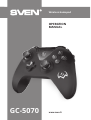 1
1
-
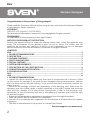 2
2
-
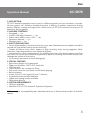 3
3
-
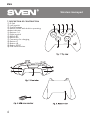 4
4
-
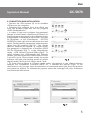 5
5
-
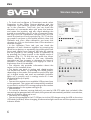 6
6
-
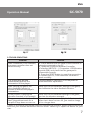 7
7
-
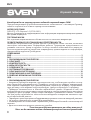 8
8
-
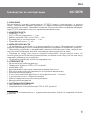 9
9
-
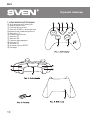 10
10
-
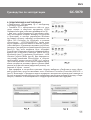 11
11
-
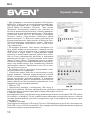 12
12
-
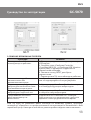 13
13
-
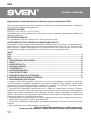 14
14
-
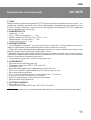 15
15
-
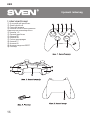 16
16
-
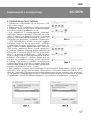 17
17
-
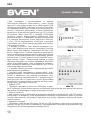 18
18
-
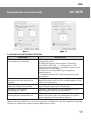 19
19
-
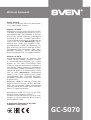 20
20
Sven GC-5070 Wireless Gamepad Руководство пользователя
- Категория
- Игровые контроллеры
- Тип
- Руководство пользователя
Задайте вопрос, и я найду ответ в документе
Поиск информации в документе стал проще с помощью ИИ